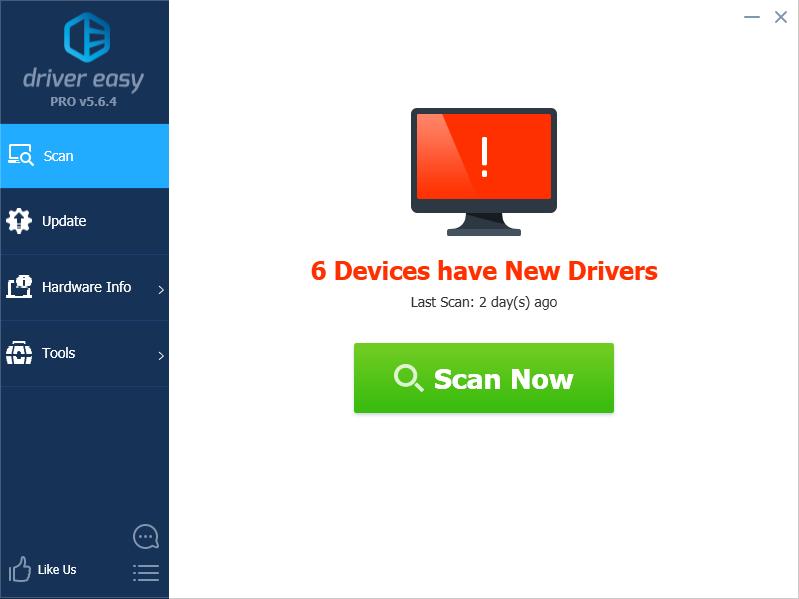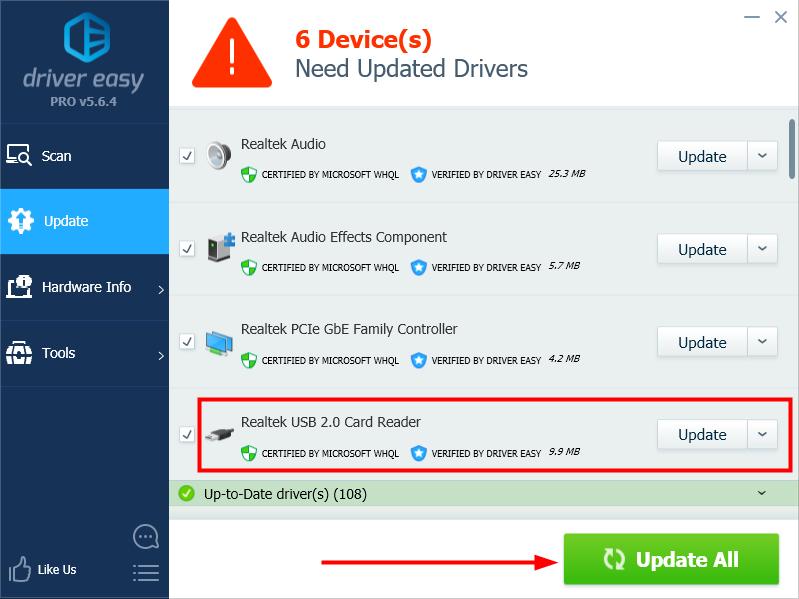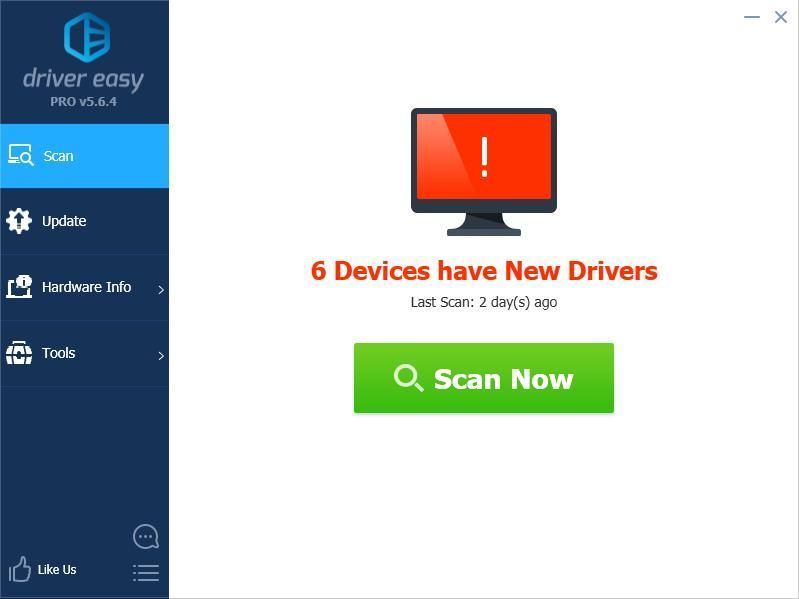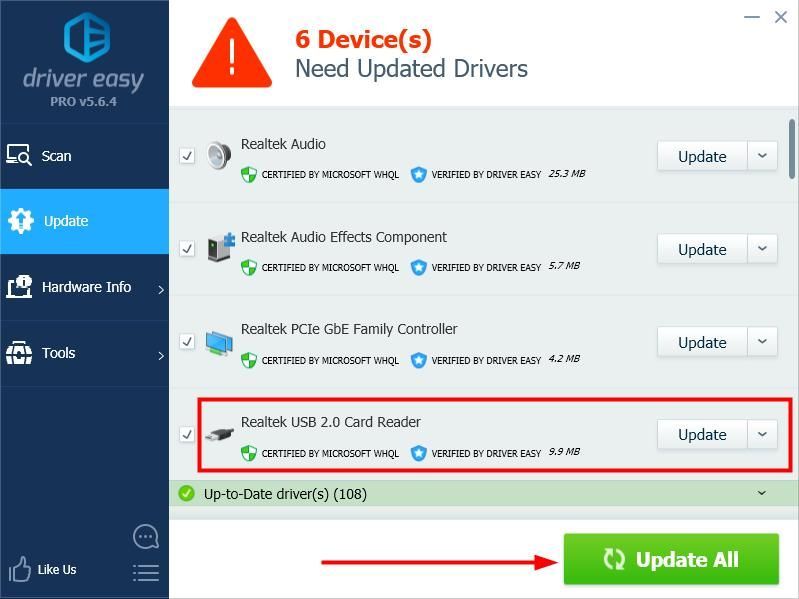Whenever you insert your USB drive into your computer, you keep getting this error message The driver detected a controller error on \Device\Harddisk1\DR1 or DR3 ? Many users have reported this issue. But don’t worry, you can try the solutions below to fix it.
Solution 1: Switch your USB drive to a different port
Some sectors in your computer may be damaged, and you can try switching your USB drive to a different port. It worked for some users. If it doesn’t solve your “The driver detected a controller error on \Device\Harddisk1\DR1″ problem, try Solution 2, below.
Solution 2: Update your USB driver
If Solution 1 didn’t work for you, the most likely cause is a USB driver problem.
Fortunately, this is also one of the easiest problems to fix.
There are two ways to update your USB driver: manually and automatically.
Update your USB driver manually — You can update your driver manually by going to the hardware manufacturer’s website, and searching for the latest driver for your USB drive. But if you take this approach, be sure to choose the driver that’s compatible with the exact model number of your hardware, and your version of Windows.
OR
Update your USB driver automatically — If you don’t have the time, patience or computer skills to update your USB driver manually, you can do it automatically with Driver Easy. You don’t need to know exactly what system your computer is running, you don’t need to risk downloading and installing the wrong driver, and you don’t need to worry about making a mistake when installing. Driver Easy handles it all.
- Download and install Driver Easy.
- Run Driver Easy and click Scan Now. Driver Easy will then scan your computer and detect any problem drivers.
- Click Update next to any flagged devices to automatically download the correct version of their drivers, then you can install them manually. Or click Update All to automatically download and install them all automatically. (This requires the Pro version – you’ll be prompted to upgrade when you click Update All. You get full support and a 30-day money back guarantee.)
- You may need to restart your computer to finish the process. Then check if your “The driver detected a controller error on \Device\Harddisk1\DR1 ” problem is resolved. If not, contact Driver Easy’s support team at support@drivereasy.com for further assistance.
Hopefully this can help you out.
If you have any question or suggestion, please feel free to leave a comment below.
USB-накопители, несомненно, сделали передачу файлов и обмен ими более удобными и легкими. Однако что вы будете делать при появлении этого сообщения об ошибке:
Драйвер обнаружил ошибку контроллера на \ device \ harddisk2 \ dr2 ?
Эта проблема может помешать вам открывать файлы на USB-накопителе. Так что расстраиваться вполне естественно, особенно если вы спешите. Однако не стоит паниковать, потому что мы можем научить вас, как исправить «Драйвер обнаружил ошибку контроллера на устройстве harddisk1 dr1». Попробуйте наши решения ниже, чтобы вы могли успешно извлекать файлы с USB-накопителя.
Метод 1. Вставьте USB-накопитель в другой порт
Возможно, что некоторые сектора вашего ПК были повреждены. Итак, временное решение проблемы — вставить USB-накопитель в другой порт. Некоторые пользователи сообщили, что переключение на другой порт помогло им избавиться от сообщения об ошибке.
Метод 2: обновление драйвера USB
В большинстве случаев сообщение об ошибке появляется из-за устаревших, отсутствующих или поврежденных драйверов. Поэтому было бы полезно обновить драйверы до последних версий. Есть два способа сделать это. Вы можете вручную найти нужные драйверы или выбрать более простой путь автоматизации процесса. Мы всегда рекомендуем последнее по многим веским причинам. Во-первых, обновление драйверов вручную может занять много времени, быть сложным и утомительным. Чтобы дать вам представление, позвольте нам показать вам процесс:
- Нажмите Windows Key + R на клавиатуре. Это должно запустить диалоговое окно «Выполнить».
- В диалоговом окне «Выполнить» введите «devmgmt.msc» (без кавычек) и нажмите Enter. Откроется диспетчер устройств.
- Найдите категорию «Контроллеры универсальной последовательной шины».
- Разверните содержимое категории, затем щелкните правой кнопкой мыши свое USB-устройство.
- Выберите Обновить драйвер из вариантов.
- Выберите параметр «Автоматический поиск обновленного программного обеспечения драйвера».
В вашей системе могут отсутствовать обновления драйверов. Таким образом, вы можете получить уведомление о том, что на вашем компьютере установлены последние версии драйверов. Если это так, вы должны перейти на сайт производителя и найти нужные драйверы. Прежде чем что-либо загружать и устанавливать, вы должны убедиться, что у вас есть правильные драйверы, совместимые с вашей системой. Если вы ошиблись, ваш компьютер пострадает от нестабильности.
Зачем рисковать, когда есть более простой и безопасный вариант? Когда вы активируете программу обновления драйверов Auslogics, она автоматически распознает вашу операционную систему. Кроме того, он найдет для него последние версии драйверов, рекомендованных производителем. Одним нажатием кнопки вы можете исправить все проблемы, связанные с драйверами на вашем компьютере, и избавиться от сообщения «Драйвер обнаружил ошибку контроллера на \ device \ harddisk2 \ dr2».
Есть вопросы по этой статье?
Не стесняйтесь спрашивать их в разделе комментариев!
- Remove From My Forums
-
Вопрос
-
читаю журнал windows\система за ВЧЕРАШНИЙ день.
вижу сообщение от источника «диск» — «Драйвер обнаружил ошибку контроллера \Device\Harddisk1\DR1.»представляю для себя что за именем «\Device\Harddisk1\DR1» может скрываться:
— один из жестких дисков компьютера
— внешний usb жесткий диск
— флешкапросто необходимо идентифицировать устройство к которому относиться эта аббревиатура?
потому как если это флешка или внешний диск, выдернутый пользователем по своему усмотрению, то аппаратной части наблюдаемой системы это мало касается и мало меня интересует.а вот если это сообщение касается какого либо из жестких дисков установленных в системе, то тут совсем другое дело.
как идентифицировать устройства которые скрываются за подобного рода аббревиатурами?
спасибо.
Ответы
-
Смотрите в консоли Computer Management (из Administrative Tools) в разделе Storage\Disk Management, там отображаются все дисковые устройства (начиная с 0).
В вашем случае, проблема касается Диска 1 (второго по счету), и первого раздела на нем.
Слава России!
-
Изменено
2 июля 2014 г. 16:23
-
Предложено в качестве ответа
kariolan
4 июля 2014 г. 13:29 -
Помечено в качестве ответа
Dmitriy VereshchakMicrosoft contingent staff
5 июля 2014 г. 21:13
-
Изменено
Попробуйте наш инструмент устранения неполадок
Выберите операционную систему
Выберите язык програмирования (опционально)
‘>
Каждый раз, когда вы вставляете USB-накопитель в компьютер, вы продолжаете получать это сообщение об ошибке Драйвер обнаружил ошибку контроллера на Device Harddisk1 DR1 или же DR3 ? Многие пользователи сообщили об этой проблеме. Но не волнуйтесь, вы можете попробовать следующие решения, чтобы исправить это.
Решение 1. Переключите USB-накопитель на другой порт
Некоторые секторы на вашем компьютере могут быть повреждены, и вы можете попробовать переключение USB-накопителя на другой порт . У некоторых пользователей это сработало. Если это не решит ваш ‘Драйвер обнаружил ошибку контроллера на проблеме Device Harddisk1 DR1 ″,попробуйте Решение 2 ниже.
Решение 2. Обновите драйвер USB
Если Решение 1 вам не помогло, наиболее вероятная причина — проблема с драйвером USB.
К счастью, это также одна из самых простых проблем, которую можно решить.
Есть два способа обновить драйвер USB: вручную и автоматически .
Обновите драйвер USB вручную — Вы можете обновить драйвер вручную, зайдя на сайт производителя оборудования и выполнив поиск последней версии драйвера для USB-накопителя. Но если вы воспользуетесь этим подходом, обязательно выберите драйвер, совместимый с точным номером модели вашего оборудования и вашей версией Windows.
ИЛИ ЖЕ
Обновите драйвер USB автоматически — Если у вас нет времени, терпения или компьютерных навыков для обновления драйвера USB вручную, вы можете сделать это автоматически с помощью Водитель Easy . Вам не нужно точно знать, в какой системе работает ваш компьютер, вам не нужно рисковать, загружая и устанавливая неправильный драйвер, и вам не нужно беспокоиться о том, что вы ошиблись при установке. Driver Easy справится со всем этим.
- Скачать и установите Driver Easy.
- Запустите Driver Easy и нажмите Сканировать сейчас . Затем Driver Easy просканирует ваш компьютер и обнаружит проблемы с драйверами.
- Нажмите Обновить рядом с любыми помеченными устройствами, чтобы автоматически загрузить правильную версию их драйверов, а затем вы можете установить их вручную. Или нажмите Обновить все для их автоматической загрузки и автоматической установки. (Для этого требуется Pro версия — вам будет предложено выполнить обновление, когда вы нажмете Обновить все . Вы получаете полную поддержку и 30-дневную гарантию возврата денег.)
- Возможно, вам потребуется перезагрузить компьютер, чтобы завершить процесс. Затем проверьте, решена ли проблема «Драйвер обнаружил ошибку контроллера на Device Harddisk1 DR1». Если нет, обратитесь в службу поддержки Driver Easy по адресу support@drivereasy.com для дальнейшей помощи.
Надеюсь, это поможет вам.
Если у вас есть какие-либо вопросы или предложения, пожалуйста, оставьте комментарий ниже.

Давайте для начала разберемся, что вообще означает эта ошибка и из-за чего она может возникать. Контроллер отвечает за работу конкретного оборудования, его работа может нарушаться из-за механических повреждений шлейфов и проводов или из-за сбоя в работе конкретного драйвера.
Чтобы выяснить причину, надо обратить внимание на точное описание сбоя в журнале и провести дополнительное тестирование.
Системные сбои контроллера
Одним из самых распространенных сообщений можно назвать следующее — «драйвер обнаружил ошибку контроллера device harddisk1 dr2». Как можно понять из содержания, произошли неполадки с жестким диском компьютера. Это довольно серьезная угроза для всей информации, которая на нем находится и надо как можно быстрее решить проблему.
Причиной такого поведения могут быть следующие факторы:
— ошибки в драйверах на жесткий диск;
— ошибки самой виндовс. Чаще всего это характерно для Win7 и Vista, особенно, когда включен режим Aero или если установлены пиратские копии операционных систем;
— нарушения в работе самого жесткого диска.
Для конкретного решения поможет дополнительная информация, которую можно найти в логах. Она необходима для удаленной помощи или для восстановления системы в сервисном центре. Рекомендуем при регулярных ошибках в журнале сразу проконсультироваться на специальных форумах или вызвать специалиста на дом. Это позволит уберечь компьютер от более серьезных неполадок и сбоев.
Механические сбои контроллера
Частые скачки напряжения или физические ударные нагрузки по компьютеру могут привести к нарушению работы разных комплектующих, что может вызывать ошибки в журнале. Специалисты рекомендуют первым делом проверить внешнее состояние ноутбука или системного блока, а также заново подключить шлейфы.
Еще может возникнуть следующая ситуация, которая связана с нарушением работы диска из-за механических повреждений: компьютер самопроизвольно перезагружается или постоянно выскакивает синий экран и идет перезагрузка. При попытке загрузиться выдаётся следующее сообщение «А disc read error occurred». Через некоторое время, после повторных попыток включения система запускается.
Это связано с бэд-секторами, наличие которых приводит к потере данных и нестабильной работе системы. Нерабочие сектора могут появляться после нескольких лет эксплуатации компьютера или после перепадов напряжения.
Такая ошибка контроллера определяется с помощью специальных программ для тестирования жесткого диска. Есть несколько программ, которые входят в загрузочные диски или флешки.
Они полностью сканируют оборудование и выводят детальный отчет о его состоянии, в отчете хорошо видно наличие битых секторов и указано их количество. При их обнаружении скорее всего потребуется замена жесткого диска и перенос на новый носитель всей доступной информации.
Ошибка контроллера памяти и ее решение
Иногда могут возникать сбои в работе оперативной памяти, это приводит к уменьшению производительности компьютера или полному зависанию системы. Чаще всего данная ошибка происходит из-за нарушений в работе динамических библиотек или системных файлов разными вредоносными программами или некорректным завершением работы компьютера.
В этом случае надо комплексно подходить к решению проблемы и начать проводить действия в разных направлениях. Для начала надо воспользоваться утилитой по очистке системы от вирусов и установить специальную программу. Ее принцип работы не сложный, от пользователя надо просто начать сканирование и сохранить результаты, которые могут понадобиться в дальнейшем.
Если неисправных элементов не выявлено после проверки, то скорее всего надо заменить электронный контроллер. Ошибка вызвана плохим блоком в памяти или ошибкой контроллера оперативной памяти. Самостоятельно сложно провести данный комплекс работ, это потребует много времени.
Рекомендуем после сканирования и обнаружения проблемы отнести компьютер в сервис и предоставить там полученную вами информацию. Чем детальнее вы опишите проблему, тем быстрее вам проведут ремонт.
Конфликт комплектующих
Сегодня популярно покупать компьютеры ручной сборки, где каждые комплектующие подбираются отдельно. Это дешевле и можно получить высокую производительность системы. Но это может приводить к ошибкам котроллера, если непрофессионально выбирать материнскую плату, оперативную память, жесткий диск и другое оборудование.
Причина таких сбоев не будет видна во время тестирования разными утилитами, а нарушения в работе системы начинаются уже после первых месяцев работы. Лучшим решением будет создание отчета через центр поддержки виндовс и консультация со специалистами.
Профессионалы знают, какие модели не стоит совмещать в одной системе и какие есть альтернативные варианты для улучшения стабильности. Для решения ошибок контроллеров хорошо помогают специальные форумы, где опытные модераторы и простые пользователи помогают разобраться в проблеме.
После создания темы с описанием ошибки и предоставлением информации с журнала с большой вероятностью найдутся люди, которые уже встречались с данной проблемой и помогут ее решить. Надо знать модели комплектующих и другие детали, от этой информации тоже зависит решение проблемы.
Довольно часто современные модели видеокарты или новейший жесткий диск большого объема могут начать конфликтовать после модернизации системы. Ошибки могут быть и в драйверах последней версии, когда разработчики не в полной мере проведут тестирование и потребуется некоторое время на устранение багов и на доработку программного обеспечения.